Embora a Microsoft esteja oferecendo Windows 11 como uma atualização gratuita para dispositivos que já executam o Windows 10, isso não significa que a configuração do hardware do seu computador será compatível. Além de requer um chip de módulo de plataforma confiável (TPM), o dispositivo também precisará ter um dos processadores suportados.
Como parte dos novos requisitos mínimos do sistema, Windows 11 terá suporte apenas em processadores de 64 bits (x64) e apenas em chips específicos da Intel, AMD e Qualcomm, deixando muitos computadores mais antigos sem a possibilidade de atualização. Por exemplo, da Intel, a nova versão oficialmente suportará apenas os processadores de 8ª geração e mais recentes e alguns dos chips Celeron, Atom, Pentium e Xeon. E da AMD, o Windows 11 oferecerá suporte a processadores Ryzen de terceira geração e processadores mais recentes, incluindo algumas CPUs Ryzen 7 de segunda geração e alguns processadores Athlon e EPYC.
Se você planeja mudar para o Windows 11, mas não tem certeza se o processador é compatível, existem várias maneiras rápidas de Windows 10 para confirmar se está na lista de hardware compatível, usando o aplicativo Configurações, Prompt de comando ou o novo aplicativo PC Health Check.
Nisso Guia do Windows 10, iremos guiá-lo através das etapas fáceis para confirmar se o processador do seu computador terá suporte para executar o Windows 11.
Como verificar a compatibilidade da CPU usando Configurações
Para verificar se o processador instalado no seu dispositivo é compatível com o Windows 11, siga estas etapas:
- Abrir Definições.
- Clique em Sistema.
- Clique em Cerca de.
Debaixo de Especificações do dispositivo seção, verifique a marca e o modelo do processador.
Fonte: Windows Central
- Confirme se o tipo de sistema indica “sistema operacional de 64 bits, processador baseado em x64”.
- Se você tem um Intel processador, verifique este Página de suporte da Microsoft para determinar se o chip está na lista de compatibilidade para executar o Windows 11.
- Se você tem um AMD processador, verifique este Página de suporte da Microsoft para determinar se o chip está na lista de compatibilidade para executar o Windows 11.
Depois de concluir as etapas, você descobrirá se o processador é compatível com o Windows 11. Você também pode usar essas etapas para verifique as especificações técnicas completas do seu dispositivo.
Como verificar a compatibilidade da CPU usando comandos
- Abrir Começar.
- Procurar Prompt de comando, clique com o botão direito no resultado superior e selecione o Executar como administrador opção.
Digite o seguinte comando para descobrir a marca e o modelo do processador e pressione Entrar:
wmic cpu get name Fonte: Windows Central
Fonte: Windows CentralDigite o seguinte comando para determinar se o sistema é de 64 bits e pressione Entrar:
wmic computersystem get systemtype- Se você tem um Intel processador, verifique este Página de suporte da Microsoft para determinar se o chip está na lista de compatibilidade.
- Se você tem um AMD processador, verifique este Página de suporte da Microsoft para determinar se o chip está na lista de compatibilidade.
Depois de concluir as etapas, você confirmará se o processador pode impedi-lo de atualizar para a próxima versão do Windows.
Como verificar a compatibilidade da CPU usando o PC Health Check
Alternativamente, você também pode usar o Windows PC Health Check para determinar se o seu processador é compatível com o Windows 11. A única ressalva ao usar este aplicativo é que ele apenas lhe dirá se a configuração do seu hardware suportará o novo sistema operacional, mas não mostrará nenhum detalhes sobre o processador disponível em seu dispositivo.
- Abra a página de suporte da Microsoft.
- Clique no Baixar aplicativo link.
- Salve o aplicativo no seu dispositivo.
- Clique duas vezes no arquivo de configuração para instalar o Verificação de saúde do PC aplicativo.
- Marque a opção para aceitar a opção de contrato de licença.
- Clique no Instalar botão.
- Marque a opção de abrir o aplicativo.
Clique no Terminar botão.
 Fonte: Windows Central
Fonte: Windows CentralClique no Verifique agora botão.
 Fonte: Windows Central
Fonte: Windows Central
Depois de concluir as etapas, o aplicativo determinará se o processador e outros componentes, como RAM e armazenamento, são compatíveis com o Windows 11.
Mais recursos do Windows
Para artigos mais úteis, cobertura e respostas a perguntas comuns sobre o Windows 10 e o Windows 11, visite os seguintes recursos:
Podemos ganhar uma comissão por compras usando nossos links. Saber mais.
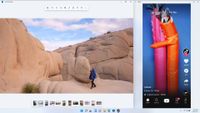
Não se preocupe, você pode transferir APKs do Android diretamente para o Windows 11
O Windows 11 traz um novo recurso significativo: a capacidade de executar aplicativos Android diretamente no sistema operacional. Embora os usuários possam obter aplicativos Android por meio da loja da Amazon, agora foi confirmado que, sim, você também pode simplesmente fazer o sideload do seu APK Android favorito ?

TPM, Windows 11 e o que isso significa para obter essa atualização neste outono
O Windows 11 não tem muitos requisitos de hardware rígidos para funcionar bem, mas a Microsoft lançou o desafio da segurança. É necessário um Trusted Platform Module (TPM) e o que isso significa está causando muita confusão para alguns usuários. Aqui está o que sabemos até agora.


